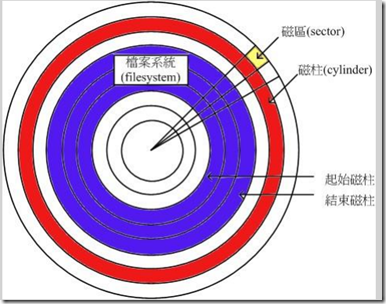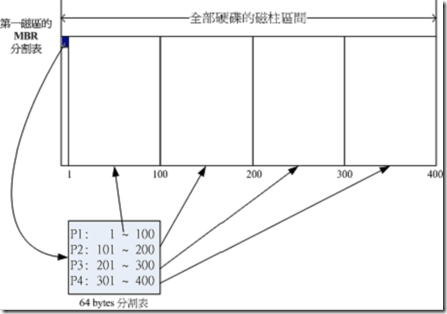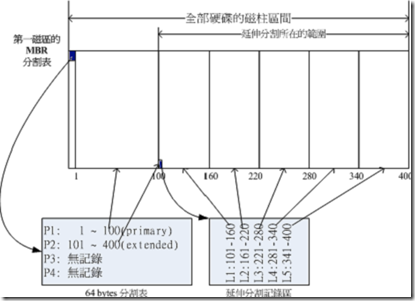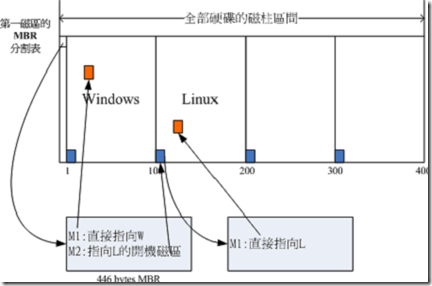一、Linux 安装欢迎界面
1. “Install or upgrade an existing system”:安装或升级现有系统;
2. “Install system with basic video driver”:安装过程采用基本的显卡驱动;
3. "Rescue install system":进入系统修复模式;
4. "Memory test":储存介质检测。
二、Linux 常用目录介绍

1. / :根目录;
2. /bin :命令保存目录(普通用户就可以读取的命令);
3. /boot :启动目录,启动相关文件;
4. /dev :设备文件保存目录;
5. /etc :配置文件保存目录;
6. /home :普通用户的家目录;
7. /lib :系统库保存目录;
8. /mnt :系统挂载目录;
9. /media:挂载目录;
10. /root :超级用户的家目录;
11. /tmp :临时目录;
12. /sbin :命令保存目录( 超级用户才能使用的目录 );
13. /proc :直接写入内存的;
14. /sys :同上;
15. /usr :系统软件资源目录;
/sur/bin/ 系统命令(普通用户)
/sur/sbin/ 系统命令(超级用户)
16. /var :系统相关文件。
三、Linux 文件分类
Linux 文件分类不像 Windows 那样按照文件扩展名来分类。Linux 系统中文件的扩展名是约定俗成的,不是必须的,可以没有扩展名,加上扩展名只是为了方便用户识别。Linux 中所有数据都是以文件形式保存(包括硬件设备)。
>> 压缩包 : *.gz *.bz2 *.tar.bz2 *.tgz
>> 二进制软件包 : .rpm
>> 网页文件 : .html .php
>> 配置文件 : .conf
四、系统分区与格式化
1、分区类型
>>> 主分区:最多只能有4个。
>>> 扩展分区:
最多只能有一个;
主分区加扩展分区最多有4个;
不能写入数据,只能包含逻辑分区。
>>> 逻辑分区
最多可以画成21个,从5开始。
2、格式化
五、分区设备文件名与挂载
1、硬盘设备文件名
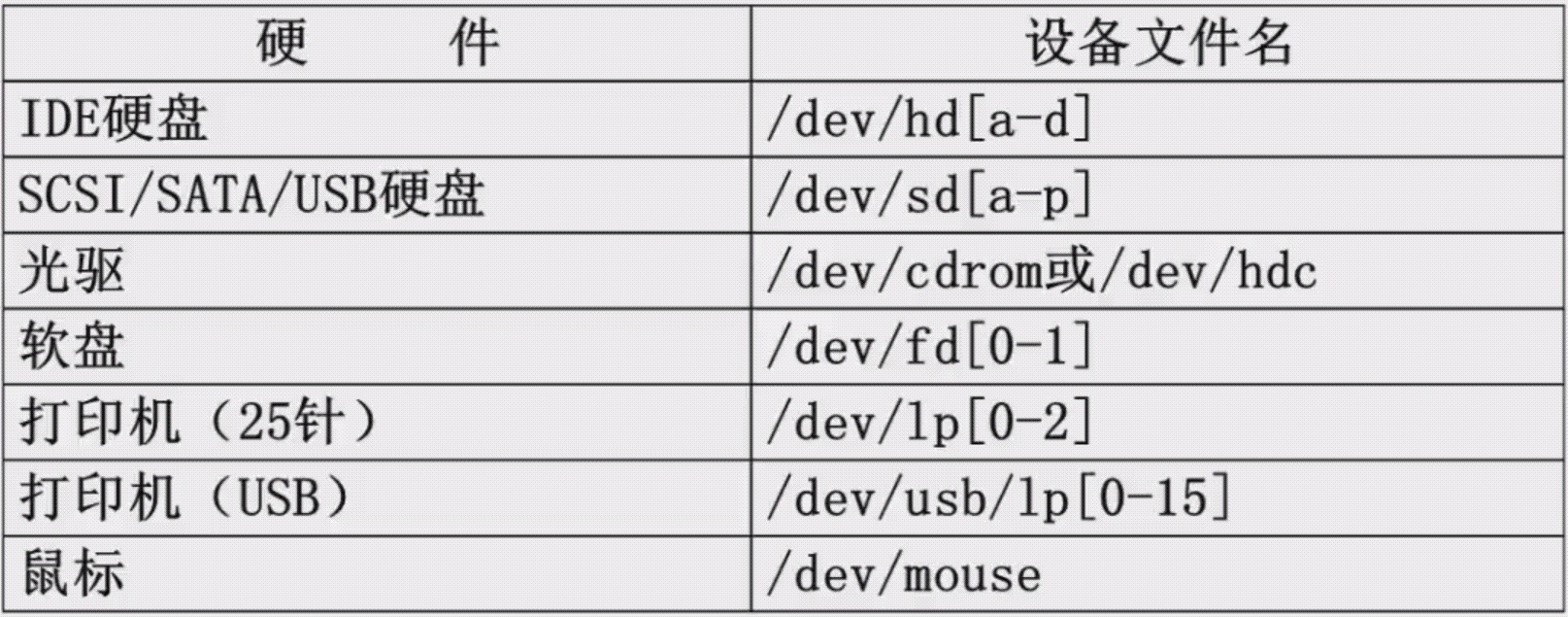
2、挂载
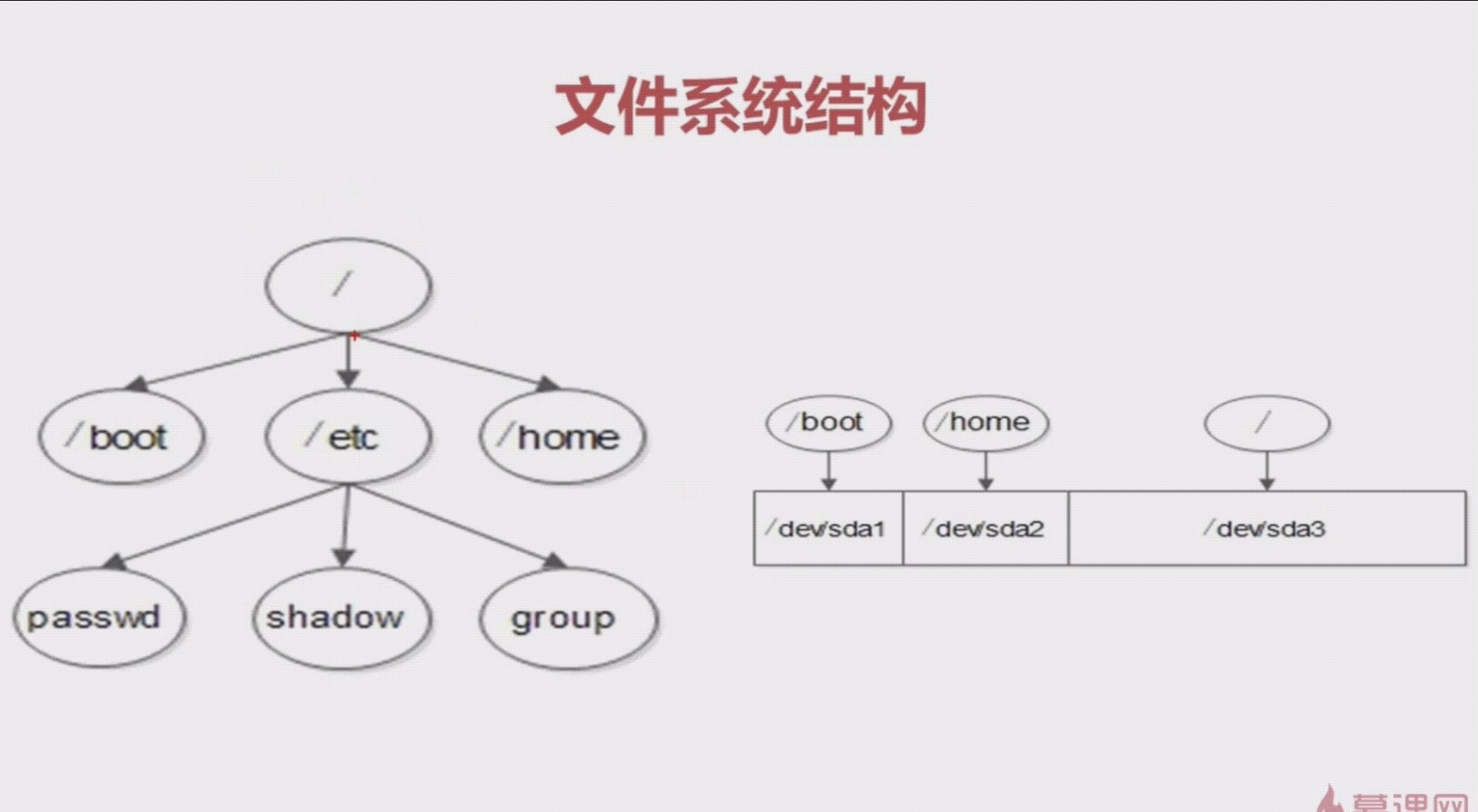
六、磁盘分区
我们都知道一块磁盘是可以被分成多个分区(partition)的,以Windows观点来看,你可能会有一块磁盘并且将它分区成C,D,E盘。那个C,D,E就是分区。但是Linux的设备都是以文件形式存在,那么分区的文件名又是什么?如何进行磁盘分区,磁盘分区有哪些限制?
1. 磁盘的连接方式与设备文件名的关系
个人计算机常见的磁盘接口有两种,分别是IDE接口和SATA接口,目前主流的已经是SATA接口了。我们称可连接到IDE接口的设备成为IDE设备,不管是磁盘还是光盘。
以IDE接口来说,主机会提供两个IDE接口,每个接口连接两个设备,所以最多可以连接到4个设备。每个接口的IDE设备又有Master和Slave之分。4个设备的文件名如表所示。
再以SATA接口来说,由于SATA/USB/SCSIA等磁盘接口都是使用SCSI模块来驱动的,因此这些接口的磁盘设备文件名都是使用SCSI模块来驱动的,因此这些接口的磁盘设备文件名都是/dev/sd[a-p]的格式。但是与IDE接口不同的是,SATA/USB接口的磁盘设备文件名根本就没有一定的顺序,顺序是由Linux内核检测到磁盘的顺序决定的。
2. 磁盘的组成
磁盘的组成主要有:
- #圆形的盘片(主要记录数据的部分);
- #机械手臂与机械手臂上的磁头(可读写盘片上的数据);
- #主轴马达,可以转动盘片,让机械手臂的磁头在盘片上读写数据。
而盘片的组成:
- $扇区为最小的物理存储单位,每个扇区512B;
- $将扇区组成一个园,那就是柱面,柱面是分区的最小单位;
- $第一个扇区最重要,有硬盘主引导记录MBR和分区表,其中MBR446B,分区表64B。
各种接口的磁盘在Linux中的文件名分别是:
- /dev/sd[a-p][1-15]:表示SCSI,SATA,USB,Flash等接口的磁盘文件名。
- /dev/hd[a-d][1-63]:为IDE接口的磁盘文件名。
3.磁盘分区表
那磁盘是怎么分区的呢,总不能拿锯子来割吧!柱面是文件系统的最小单位,也是分区的最小单位,我们就利用参考柱面号码的方式来进行分区。其实分区的本质就是:在分区表设置每个区的起始柱面和结束柱面号码。
在分区表所在的64B容量中,总共分为4组记录区,每个记录区记录了对应分区的起始柱面和结束柱面的号码。若将硬盘以长条形式来看,然后将柱面以柱形图来看,那么64B的记录区段如图所示:
假设上面的硬盘设备文件名为/dev/hda时,那么这4个分区在Linux系统中的设备文件名如下所示,文件名后面会再接一个数字,这个数字与分区的位置有关。
-
P1:/dev/hda1
-
P2:/dev/hda2
-
P3:/dev/hda3
-
p4:/dev/hda4
由于分区表只有64B,最多只能容纳4个分区,这4个分区被称为主分区或扩展分区。
总结一下:
-
其实所谓的分区,只是针对那64B的分区表进行设置而已。
-
硬盘的默认分区表仅能写入4组分区信息。
-
这4组分区信息我们称为主或扩展分区。
-
分区的最小单位是柱面。
-
当系统要写入磁盘时,一定要参考磁盘分区表,才能针对某个分区进行数据的处理。
上面我们介绍了分区的基本知识,让我们回头想下,为什么要分区?
-
数据的安全性。不同分区使不同类型的数据隔离,既保证数据安全也便于管理。
-
系统的性能。由于分区将数据集中在某个柱面的区段,由于数据集中了将有助于数据读取的速度与性能
4.扩展分区与逻辑分区
扩展分区的想法是:既然第一个扇区所在的分区表只能记录4条数据,那么就利用额外的扇区来记录更多的分区信息。实际上如图所示:
在此例中,硬盘的4个分区记录只用到2个,P1为主分区,P2为扩展分区。请注意:扩展分区的目的是使用额外的扇区来记录分区信息,扩展分区本身不能被拿来格式化。然后我们可以通过扩展分区所指向的那个区块继续作分区的记录。
图中扩展分区继续分出5个分区,这5个分区就被称为逻辑分区。同时注意一下,由于逻辑分区是由扩展分区继续切出来的分区,所以它们使用的范围就是扩展分区的范围。上述分区在Linux中的设备文件名分别如下:
- P1:/dev/hda1
- P2:/dev/hda2
- L1:/dev/hda5
- L2:/dev/hda6
- L3:/dev/hda7
- L4:/dev/hda8
- L5:/dev/hda9
而/dev/hda3和/dev/hda4保留给主分区或扩展分区,所以逻辑分区的设备号从5开始。
关于主分区、扩展分区和逻辑分区的特性:
- 主分区与扩展分区最多可以有4个(硬盘的限制)。
- 扩展分区最多只能有一个(操作系统的限制)。
- 逻辑分区是由扩展分区继续分割出来的分区。
- 能够被格式化后作为数据访问的分区为主分区与逻辑分区。扩展分区无法格式化。
- 逻辑分区的数量依操作系统而不同,在Linux中,IDE硬盘最多有59个逻辑分区(5-63),SATA硬盘则有11个逻辑分区(5-15)。
5.开机流程与主引导分区
我们知道操作系统要运行在计算机上,我们的计算机是如何认识这个操作系统并且执行它的。开机时我们的计算机还没有任何软件系统,那么它要如何读取硬盘内的操作系统文件?这就要涉及到开机程序了!
这里就要不得不提一个概念BIOS,它是一个写入到主板上的韧体(韧体就是写入到硬件上的一个软件程序)。这个BIOS就是开机的时候计算机执行的第一个程序了。简单地说,整个开机流程到操作系统之前的流程:
(1)BIOS:开机主动执行的韧体,会认识第一个可开机的设备。
(2)MBR:第一个可开机设备的第一个扇区内的主引导分区块,内含引导加载程序。
(3)引导加载程序(Boot loader):一个可读取内核文件来执行的软件。
(5)内核文件:开始操作系统的功能。
其中Boot loader是操作系统安装到MBR的一套软件。由于MBR仅有446B,所以这个引导加载程序是小巧而完美的:
- 提供菜单:用户可以选择不同的开机选项,这也是多重引导的重要功能。
- 载入内核文件:直接指向可开机的程序区段来开始操作系统。
- 转交其他loader:将引导加载功能转交给其他loader负责。
我们看第三点,这说明引导加载程序不但可以安装到MBR还可以安装在每个分区的引导扇区(boot sector)。这个特色造就了“多重引导”功能。
我们举个例子如下图:
假设计算机只有一个硬盘,分成4个分区,其中第1、2分区分别安装了Windows和Linux,要如何在开机时候选择Windows和Linux呢?假设MBR内装的是可同时识别Windows/Linux的引导加载程序,则流程就如上图所示。由图中我们可以看到,MBR的引导加载程序提供两个菜单,菜单一(M1)可以直接加载Windows的内核文件来开机;菜单二(M2)将引导加载工作交给第二个分区的启动扇区。当用户选择M2时,那么整个引导加载工作就会交个第二分区的引导加载程序了。
我们将上图做个总结:
- 每个分区都有自己的启动扇区(boot sector)。
- 图中的系统分区为第一和第二分区。
- 实际可开机的内核文件是放置到各分区的。
- loader只会认识自己分区内的可开机内核文件,以及其他loader而已。
- loader可直接指向或者是间接将管理权交给另一个管理程序。
磁盘分区:by:http://www.cnblogs.com/hust-ghtao/
七、权限更改
chmod: 修改文件权限命令。
其中 ABC分别表示User、Group、及Other的权限。
数字表示权限
A、B、C、这三个数字如果各自转换为由“0”、“1”组成的二进制,则二进制数的每一位分别代表一个角色的读、写、运行的权限。
“1”:表示允许。 “0”表示不允许。(俗话讲)
比如User(A)组的权限:
可度、可写、可运行
二进制表示为:111,转换为十进制:7.
可度、可写、不可运行
二进制表示为:110,转换成二进制:6.
可度、不可写、可运行
二进制表示为:101,转换为十进制:5.
如果让所有的用户拥有最高权限则表示为:chmod 777 file.
如果User拥有最高权限,other用户不能用可执行权限,group用户只有可读权限则表示为:chmod 746 file.
rwx用数字表示权限
由以上数字权限可以推出”r=4, w=2 , x=1”的用户拥有可度可写可执行的最高权限。
r: 表示读权限, w:表示写权限,x:表示可执行全新啊
度权限(r)
权限二进制100, 转为十进制4;
写权限(w)
权限二进制010, 转为十进制2;
执行权限(x)
权限二进制001, 转为十进制1;
若要 rwx 则 4+2+1=7
若要 rw- 则 4+2+0=6
若要 r-w 则 4+0+1=5
若要 r— 则 4+0+0=4
若要 -wx 则 0+2+1=3
若要 -w- 则 0+2+0=2
若要 - -x 则 0+0+1=1
若要 - - - 则 0+0+0=0